| 2022 年 10月 22 日(土) 13:00~14:30 場 所:今城塚公民館 テーマ: 「Windows10/11便利機能の紹介」 参加者:15名 講 師: 河出 修 |
[Windows 10/11 便利機能の紹介]
1.デスクトップの好きなところにメモを付箋のように貼り付けられる
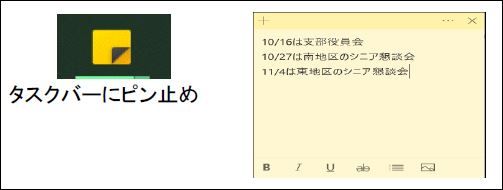 ●付箋アプリを起動すればすぐにメモが取れるし、
●付箋アプリを起動すればすぐにメモが取れるし、
画面のどこにでも貼り付けられる。
●メモの色は6色から選べる
3.画面分割
(1)Windows 10の場合
「Windows キー」+「右(又は左)の矢印キー」を押すと画面の半分の大きさに自動調整されます。
(2)Windows 11の場合
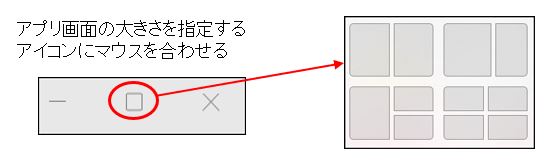 ●左図が表示される。
●左図が表示される。
●左図から形状を選べる。
- 画面を2分割した例
4.文字変換で使えるファンクションキー
(1)F6:全角ひらがな
(2)F7:全角カタカナ
(3)F8:半角カタカナ
(4)F9:全角英数
(5)F10:半角英数
5.PCの起動を早くする方法
★使わない常駐プログラムを「オフ」にする。
「スタート」⇒「設定」⇒「アプリ」⇒「スタートアップ」を開く
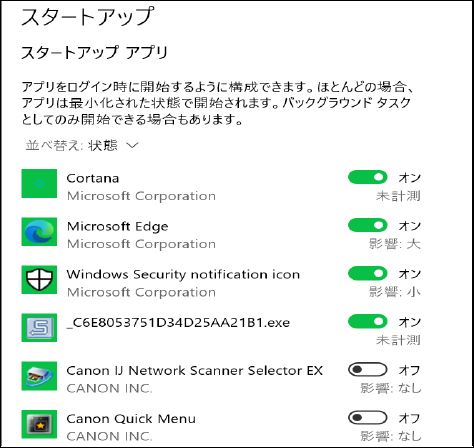 ●「スタートアップ」に登録されている
●「スタートアップ」に登録されている
「アプリ」が表示される。
●あまり使わないアプリは「オフ」にする
6.PCの「アプリ」を強制終了させる方法
★インターネット画面等を操作していると、突然内容のわからない「アプリ」が起動し、
終了させる方法が分からない場合があります。
そのような場合に、強制的に「アプリ」を終了させる方法を説明します。
●「CTRL」+「ALT」+「DELETE」の3つのキーを同時に押す。⇒「タスクマネージャー」を選択する
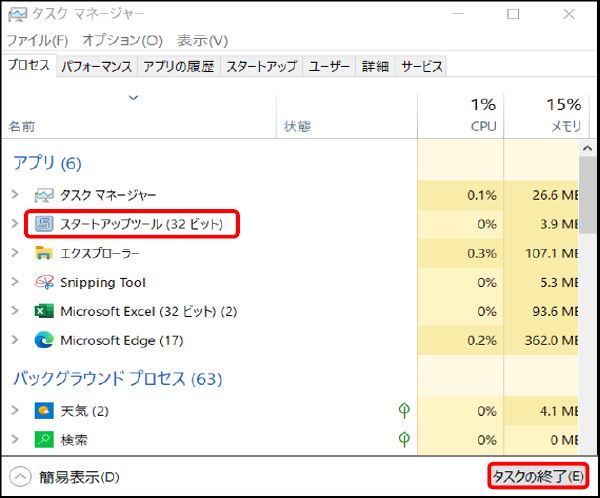 ●左図が表示される。
●左図が表示される。
●「プロセス」TABを表示する。
●終了させたい「アプリ」を
クリックし、「タスクの終了」
ボタンをクリックすると
指定した「アプリ」が終了する。
●「タスクマネージャー」の
「スタートアップ」TABを開き
常駐プログラムの設定が
できます。
★プロジェクターを使って、説明と質疑応答を行った。
(配布資料のリンク)
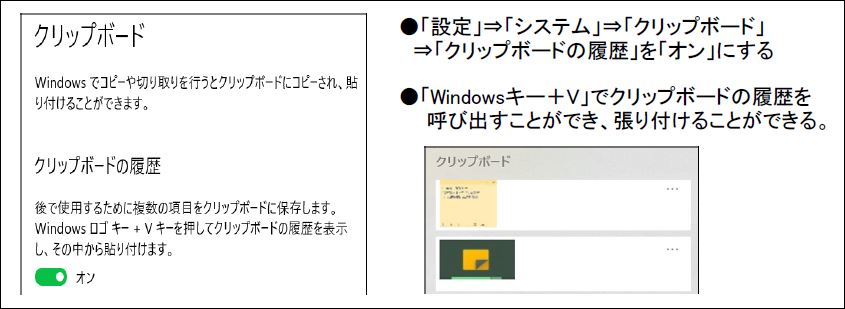
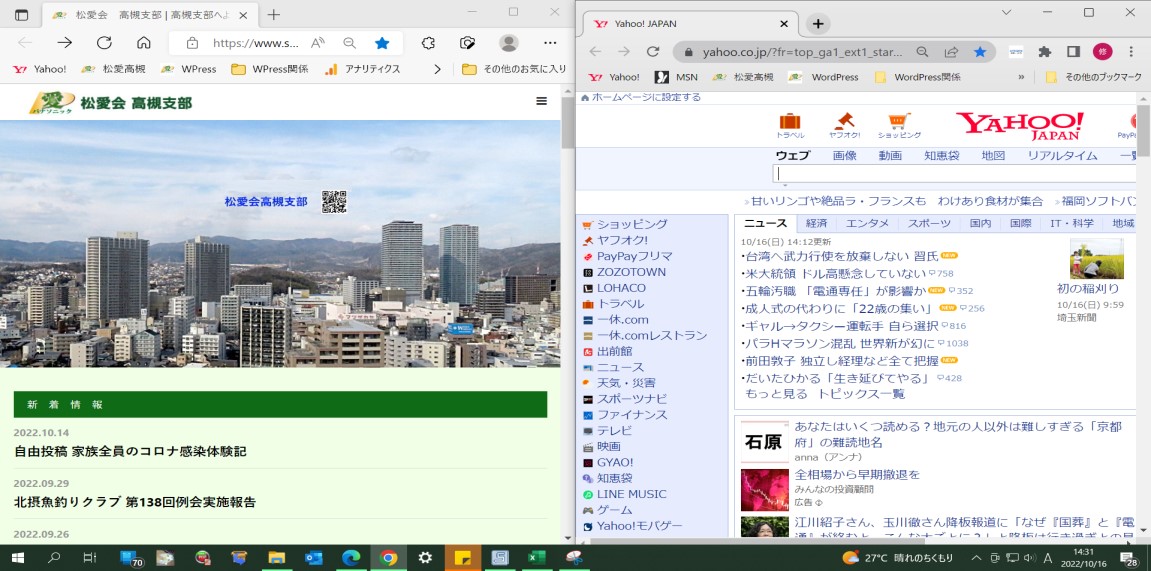



この記事へのコメントはありません。